M.2-Laufwerk installieren
Mithilfe dieser Informationen können Sie ein M.2-Laufwerk installieren.
Zu dieser Aufgabe
S002
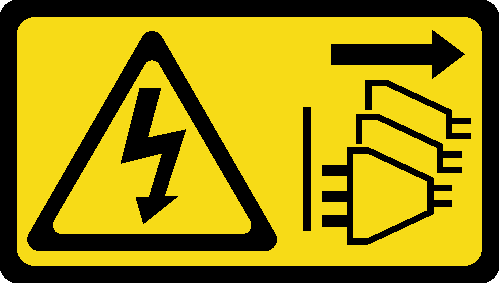
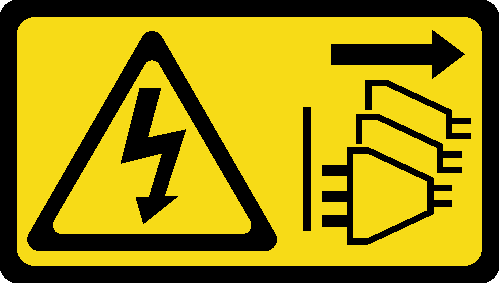
VORSICHT
Mit dem Netzschalter an der Einheit und am Netzteil wird die Stromversorgung für die Einheit nicht unterbrochen. Die Einheit kann auch mit mehreren Netzkabeln ausgestattet sein. Um die Stromversorgung für die Einheit vollständig zu unterbrechen, müssen alle zum Gerät führenden Netzkabel vom Netz getrennt werden.
Achtung
Lesen Sie die Installationsrichtlinien, um sicher zu arbeiten.
Schalten Sie für diese Aufgabe den Server aus und ziehen Sie alle Netzkabel ab.
Vermeiden Sie den Kontakt mit statischen Aufladungen. Diese können zu einem Systemstopp und Datenverlust führen. Belassen Sie elektrostatisch empfindliche Komponenten bis zur Installation in ihren antistatischen Schutzhüllen. Handhaben Sie diese Einheiten mit einem Antistatikarmband oder einem anderen Erdungssystem.
Lokalisierung des M.2-Laufwerksteckplatzes im M.2-Adapter.
Anmerkung
Einige M.2-Adapter unterstützen zwei identische M.2-Laufwerke. Installieren Sie bei diesen Adaptern zunächst das M.2-Laufwerk in Steckplatz 0.
Abbildung 1. M.2-Laufwerksteckplatz
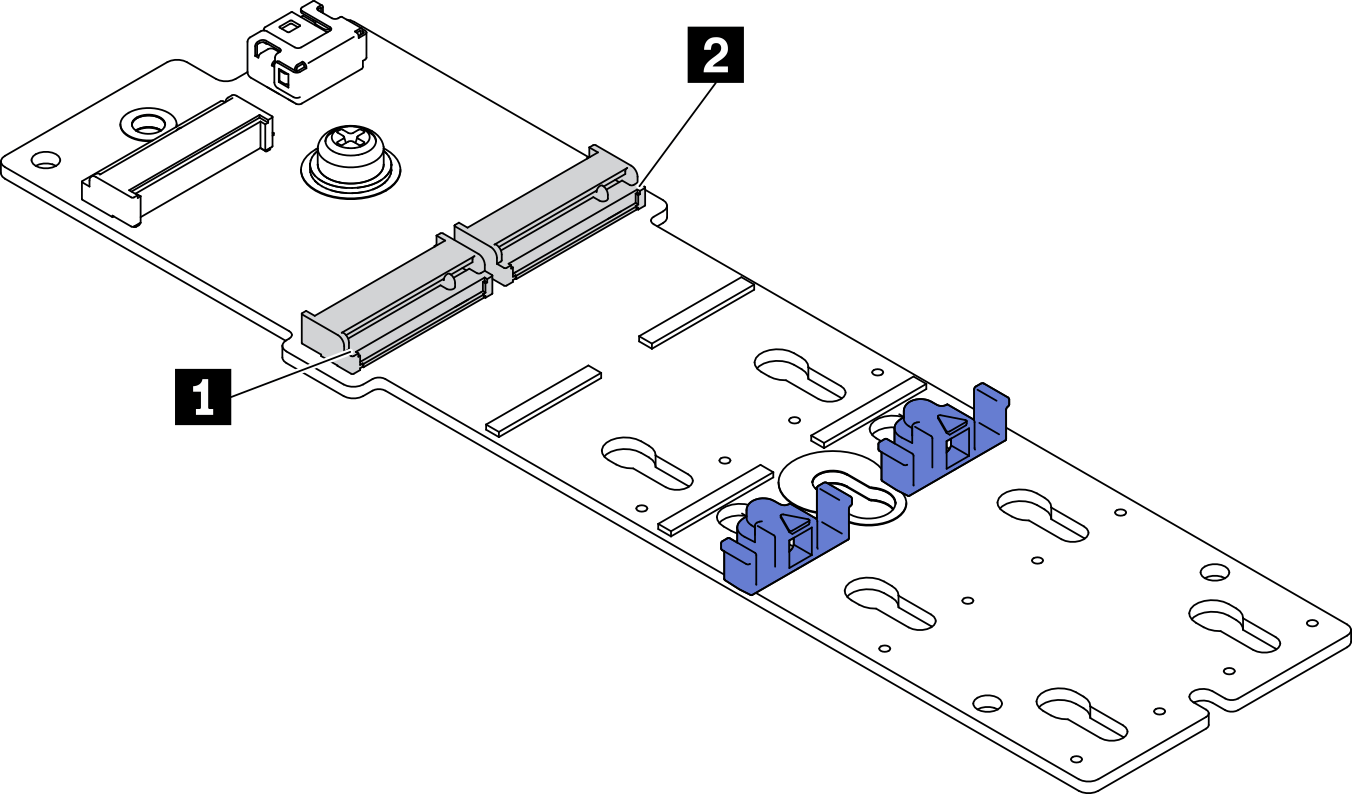
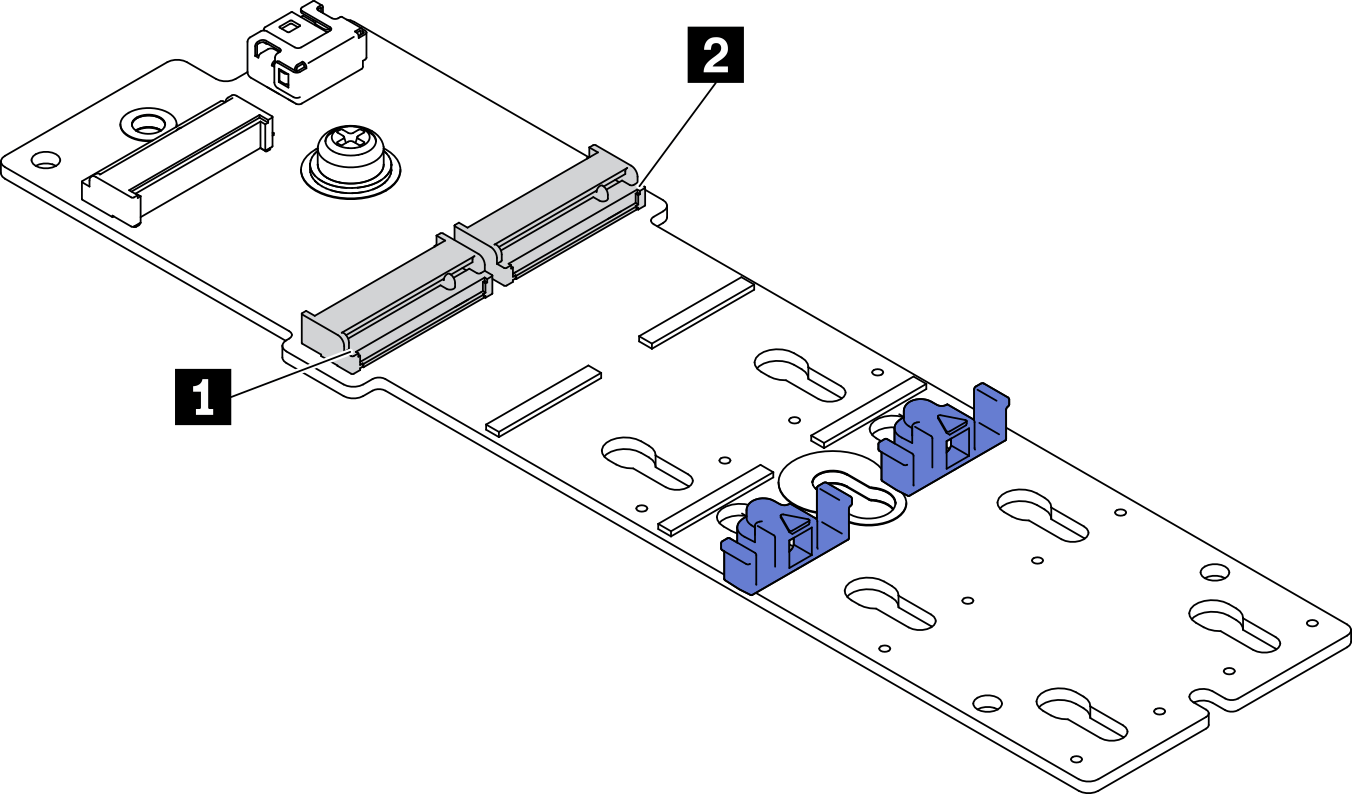
| 1 Steckplatz 0 des M.2-Bootadapters | 2 Steckplatz 1 des M.2-Bootadapters |
Vorgehensweise
M.2-Laufwerk installieren
Abbildung 2. Installieren des M.2-Laufwerks
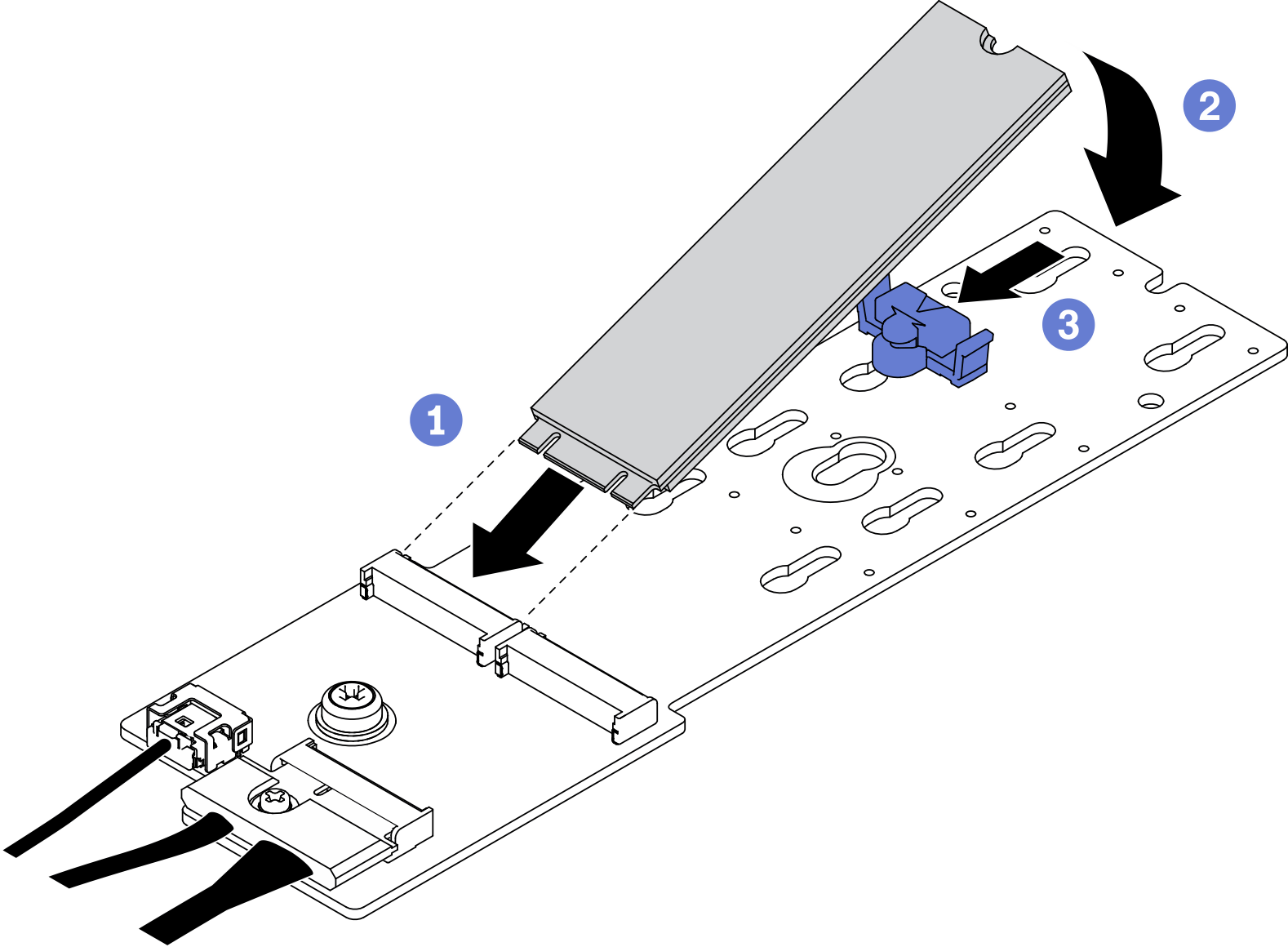
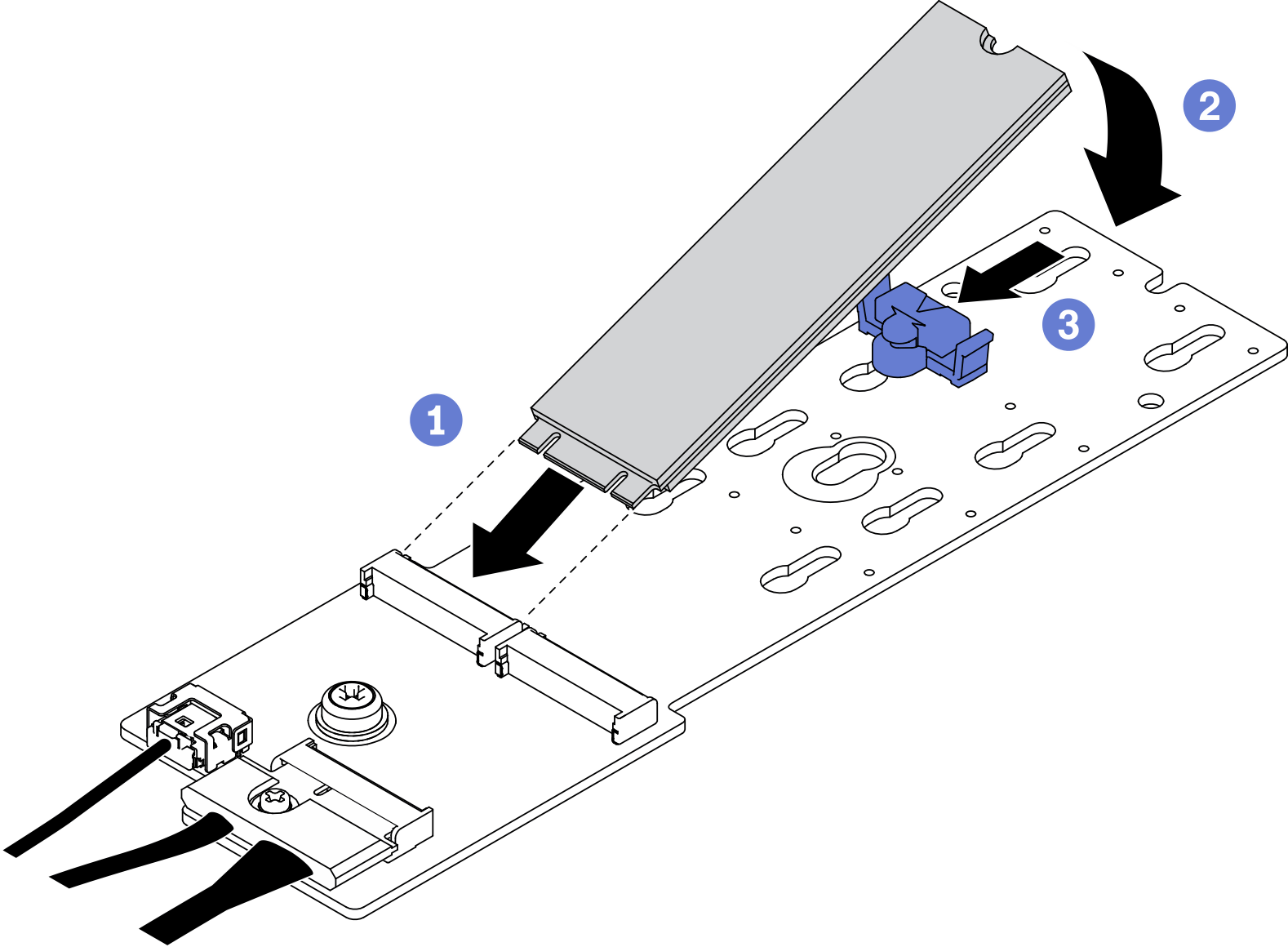
 Setzen Sie das M.2-Laufwerk in einem Winkel von ca. 30 Grad in den Anschluss ein.
Setzen Sie das M.2-Laufwerk in einem Winkel von ca. 30 Grad in den Anschluss ein. Drehen Sie das M.2-Laufwerk nach unten, bis die Kerbe auf dem Rand der Halterung einrastet.
Drehen Sie das M.2-Laufwerk nach unten, bis die Kerbe auf dem Rand der Halterung einrastet. Schieben Sie die Halterung nach vorne (in Richtung des Anschlusses), um das M.2-Laufwerk zu fixieren.
Schieben Sie die Halterung nach vorne (in Richtung des Anschlusses), um das M.2-Laufwerk zu fixieren.
Feedback geben